Trong thời đại số hóa, điện thoại thông minh đã trở thành một công cụ không thể thiếu, không chỉ phục vụ nhu cầu liên lạc mà còn biến đổi cách chúng ta chụp và chia sẻ ảnh. Sự tiện lợi của việc chụp ảnh và chỉnh sửa nhanh chóng ngay trên thiết bị di động đã khiến nhiều người tin rằng đây là tất cả những gì họ cần. Tuy nhiên, đối với những ai muốn đưa kỹ năng nhiếp ảnh và chỉnh sửa của mình lên một tầm cao mới, hay đơn giản là mong muốn có được những bức ảnh chuyên nghiệp nhất, việc chỉnh sửa ảnh trên máy tính vẫn là lựa chọn ưu việt hơn hẳn. Có những lý do rõ ràng mà giới chuyên gia luôn ưu tiên máy tính để bàn hoặc laptop cho công việc này.
Ứng Dụng Chỉnh Sửa Ảnh Trên Máy Tính Có Nhiều Tính Năng Hơn
Các ứng dụng chỉnh sửa ảnh trên điện thoại thông minh thường là phiên bản rút gọn của các phần mềm tương tự trên máy tính. Điều này hoàn toàn hợp lý, bởi các nhà phát triển phải tính đến khả năng phản hồi và không gian màn hình hạn chế của thiết bị di động. Ví dụ điển hình là Adobe Lightroom: tính năng “Calibration” (Hiệu chỉnh màu sắc) vốn rất quan trọng để điều chỉnh màu sắc chính xác, chỉ có sẵn trên phiên bản desktop mà không xuất hiện trên di động.
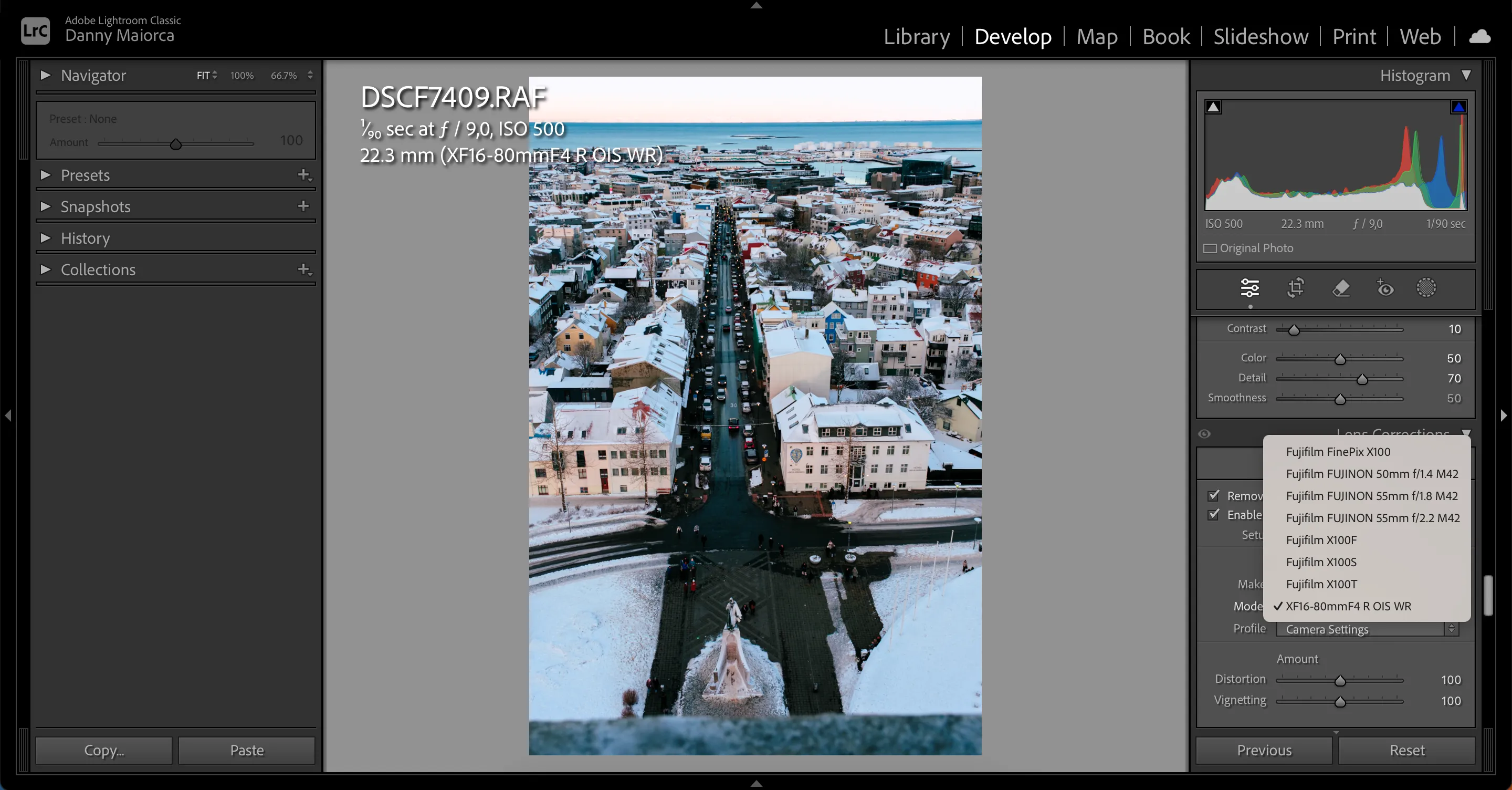 Chỉnh sửa cấu hình ống kính và màu sắc trong Lightroom trên máy tính để đạt độ chính xác cao
Chỉnh sửa cấu hình ống kính và màu sắc trong Lightroom trên máy tính để đạt độ chính xác cao
Nếu bạn là người mới bắt đầu, có thể bạn sẽ không cần đến một bộ tính năng chỉnh sửa đầy đủ. Tuy nhiên, khi kỹ năng của bạn phát triển và bạn muốn tạo ra phong cách riêng, việc có quyền truy cập vào toàn bộ các công cụ và tính năng sẽ trở nên cực kỳ quan trọng để đạt được kết quả mong muốn.
Màn Hình Nhỏ Của Điện Thoại Khó Chỉnh Sửa Chi Tiết
Điện thoại thông minh rất tuyệt vời cho các thao tác chỉnh sửa ảnh đơn giản, nhưng màn hình của chúng quá nhỏ cho những điều chỉnh chi tiết và phức tạp hơn. Việc điều chỉnh độ sắc nét, thêm các lớp mặt nạ (masks) cho từng phần cụ thể của ảnh trở nên cực kỳ khó khăn trên một màn hình nhỏ. Hơn nữa, bạn khó có thể nhìn rõ các chi tiết nhỏ hay mức độ sắc nét của từng vùng ảnh. Khi bạn bắt đầu nghiêm túc với nhiếp ảnh, những hạn chế này chắc chắn sẽ gây ra sự khó chịu đáng kể.
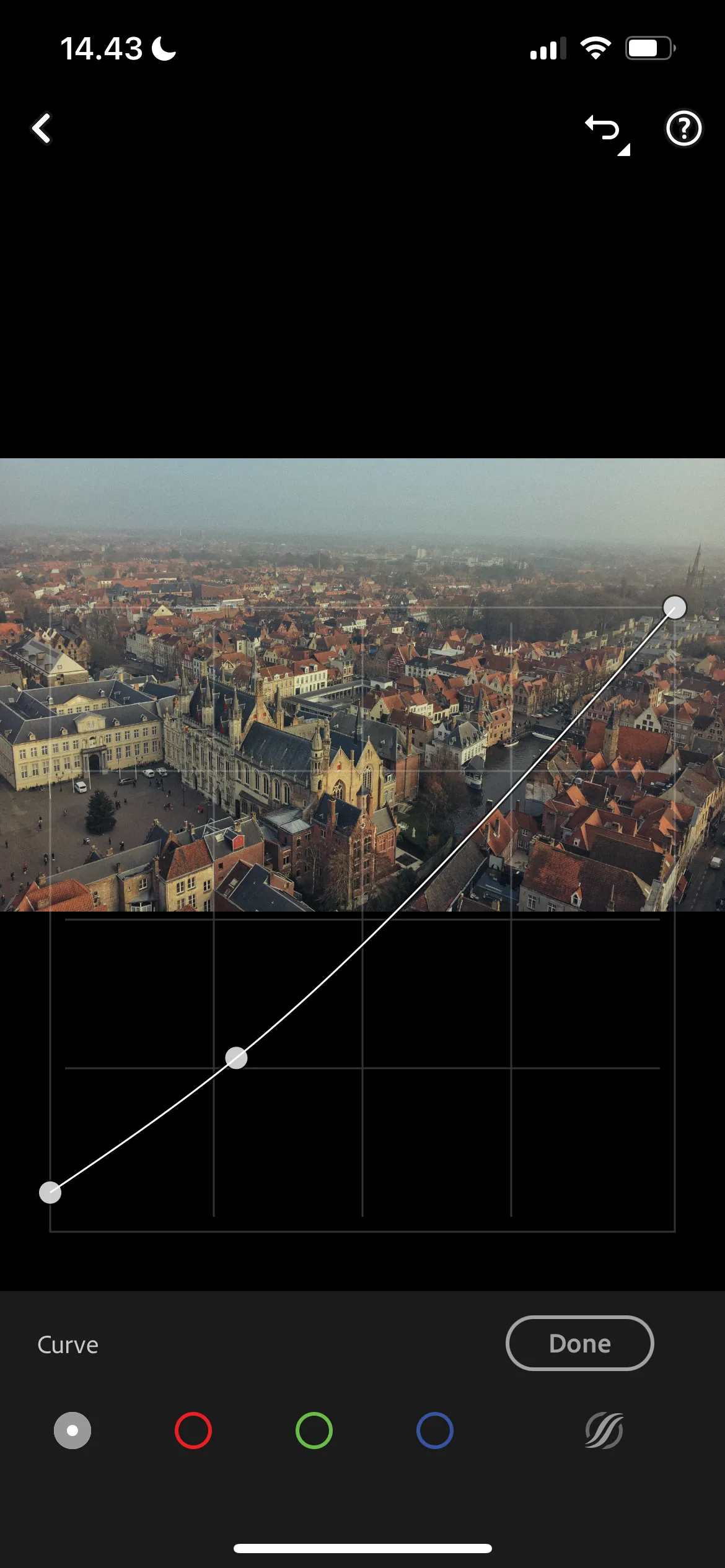 Điều chỉnh đường cong tông màu (Tone Curve) trong phần mềm Lightroom trên máy tính để tối ưu độ tương phản và ánh sáng
Điều chỉnh đường cong tông màu (Tone Curve) trong phần mềm Lightroom trên máy tính để tối ưu độ tương phản và ánh sáng
Tối thiểu, bạn nên cân nhắc sử dụng máy tính bảng để thực hiện các tinh chỉnh phức tạp hơn. Bạn có thể tìm thấy nhiều ứng dụng chỉnh sửa ảnh chất lượng cao cho iPad có thể hỗ trợ tốt cho việc này.
Các Phiên Chỉnh Sửa Dài Gây Khó Chịu Khi Dùng Điện Thoại
Chỉnh sửa ảnh đôi khi có thể rất đơn giản; trong một số trường hợp, bạn chỉ cần áp dụng một preset hoặc filter. Nhưng trong những trường hợp khác, bạn sẽ cần dành hàng giờ trước màn hình để hoàn thiện tác phẩm của mình.
Các phiên chỉnh sửa ảnh kéo dài trên điện thoại là rất khó khăn, thậm chí là bất khả thi. Việc giữ điện thoại trong tay quá lâu không chỉ gây khó chịu mà còn dẫn đến mỏi mắt và mệt mỏi màn hình nhanh hơn, theo kinh nghiệm cá nhân. Dĩ nhiên, bạn vẫn nên nghỉ ngơi khi chỉnh sửa trên màn hình lớn, nhưng việc duy trì sự tập trung mà không bị phân tâm sẽ dễ dàng hơn nhiều.
Màn Hình Cảm Ứng Giảm Độ Chính Xác Khi Chỉnh Sửa
Ngay cả đối với các phiên chỉnh sửa ngắn hơn, bạn cũng sẽ thấy khó đạt được kết quả ưng ý khi kéo các thanh trượt trên màn hình cảm ứng. Các điều chỉnh phức tạp hơn như Color Grading (phân cấp màu) và Tone Curve (đường cong tông màu) rất dễ bị làm quá tay khi bạn chỉ dùng ngón tay.
Bạn có thể khắc phục điều này bằng cách sử dụng bút stylus. Tuy nhiên, các công cụ này vẫn hiệu quả hơn khi chỉnh sửa trên máy tính bảng thay vì điện thoại thông minh. Hơn nữa, không phải ai cũng muốn mua thêm một thiết bị phụ trợ chỉ để điều chỉnh hình ảnh. Ngay cả khi sử dụng bút stylus, bạn vẫn có thể thấy việc chỉnh sửa ảnh bằng trackpad hoặc chuột máy tính dễ dàng và chính xác hơn nhiều so với trên màn hình điện thoại.
Điện Thoại Là Cỗ Máy Gây Xao Nhãng
Một số người có thể lập luận rằng việc bị phân tâm trên máy tính vẫn có thể xảy ra, và điều này là đúng. Tuy nhiên, bạn có nhiều rào cản hơn để ngăn mình bị xao nhãng khỏi công việc chỉnh sửa ảnh. Ví dụ, bạn có thể đơn giản tắt Wi-Fi khi tinh chỉnh hình ảnh trong một ứng dụng đã tải xuống.
Mặc dù bạn cũng có thể làm điều tương tự trên điện thoại, một số ứng dụng sẽ không hoạt động đúng cách sau khi bạn ngắt kết nối internet. Một nhược điểm khác của điện thoại thông minh là bạn dễ nhận được các thông báo gây mất tập trung – như tin nhắn văn bản hoặc cuộc gọi. Việc bỏ qua chúng không hề dễ dàng, ngay cả khi bạn đã bật chế độ “Không làm phiền” (Do Not Disturb). Bạn cũng có thể thiết lập giới hạn với các trình chặn trang web khi chỉnh sửa trên trình duyệt máy tính để bàn. Vì ít bị xao nhãng hơn, bạn có thể hoàn thành các phiên chỉnh sửa nhanh hơn đáng kể.
Khi bạn muốn thực hiện các chỉnh sửa chuyên sâu và toàn diện hơn, điện thoại của bạn thường không mang lại sự linh hoạt như máy tính. Các ứng dụng desktop thường có nhiều tính năng hơn, và việc chỉnh sửa trên màn hình lớn cũng dễ dàng hơn. Vì không sử dụng màn hình cảm ứng, các thao tác chỉnh sửa của bạn cũng thường chính xác hơn rất nhiều. Để nâng cao chất lượng tác phẩm và trải nghiệm làm việc, việc đầu tư vào một chiếc máy tính để bàn hoặc laptop chuyên dụng cho việc chỉnh sửa ảnh chuyên nghiệp là một quyết định sáng suốt. Hãy khám phá thêm các phần mềm và thiết bị hỗ trợ chỉnh sửa ảnh trên thuthuat360.net để tối ưu quy trình làm việc của bạn!


